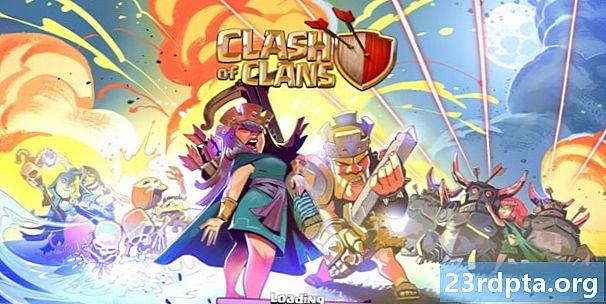مواد
- کیا آپ کو واقعی میں Chromebook کو دوبارہ ترتیب دینے کی ضرورت ہے؟
- مکمل ری سیٹ کے متبادل
- شارٹ کٹ کیز کا استعمال کرکے Chromebook کو دوبارہ ترتیب دینے کا طریقہ
- ترتیبات میں Chromebook کو دوبارہ ترتیب دینے کا طریقہ
- لپیٹنا
- Chromebook کے مزید وسائل

کروم بوکس استعمال کرنے کے لئے حیرت انگیز طور پر آسان آلات ہیں۔ بے ترتیبی کے ل There بہت کم گنجائش ہے ، اور یہ پی سی لیپ ٹاپ پر ان کا ایک بہت بڑا فائدہ ہے۔ پھر بھی ، کبھی کبھی آپ تازہ دم کرنا چاہتے ہیں۔ ہوسکتا ہے کہ آپ کو پریشان کن کوکیز ، پسندیدہ اور ترتیبات مل گئی ہوں جو ابھی آپ کے لئے کام نہیں کررہے ہیں ، یا ہوسکتا ہے کہ آپ کو ایسی Chromebook وراثت میں ملی ہو جسے آپ خود بنانا چاہتے ہو۔
آپ کو اپنے Chromebook کو دوبارہ ترتیب دینے کے لئے کافی اختیارات ملے ہیں ، اگر واقعی میں یہی آپ کی ضرورت ہو۔ آپ کو Chromebook کو دوبارہ ترتیب دینے کے طریقہ کار سے متعلق سب سے بہترین نکات اور ترکیبیں دینے کیلئے ایک فوری خرابی ہے۔
کیا آپ کو واقعی میں Chromebook کو دوبارہ ترتیب دینے کی ضرورت ہے؟
اس اہم ، ناقابل واپسی اقدام اٹھانے سے پہلے ، اس بات کو یقینی بنائیں کہ واقعتا آپ کی ضرورت ہے۔
Chromebook کو دوبارہ ترتیب دینے کی بہت ساری وجوہات ہیں ، لیکن آپ کے پاس دوسرے اختیارات بھی ہوسکتے ہیں ، جیسے دستی طور پر اپنے پروفائل اور صارف کی ترجیحات کو تبدیل کرنا۔
پھر ، آپ کے Chromebook کو دوبارہ ترتیب دینے کی کچھ وجوہات مبہم ہیں۔ ان میں شامل ہیں: اپنی Chromebook کو دوبارہ فروخت کرنا یا استعمال شدہ خریداری ، آپ کو دوبارہ ترتیب دینے کی کوشش کرنے کے بعد ، آپ کے صارف پروفائل اور ترتیبات میں دشواری کا سامنا کرنا پڑتا ہے ، یا آپ کی سکرین پر ایسا پاپ اپ نظر آتا ہے جس میں "اس کو دوبارہ مرتب کریں" کی خطوط پر کچھ کہا گیا ہے۔ کروم آلہ۔ "
اگر آپ ان کشتیوں میں سے کسی میں ہیں تو ، بہتر ہوگا کہ آگے بڑھیں اور اپنی Chromebook کو دوبارہ ترتیب دیں۔
مکمل ری سیٹ کے متبادل

مکمل ری سیٹ پر جانے سے پہلے ، صرف ان صورت میں ، ان دو متبادلات کو آزمائیں۔
- اپنے کروم کی ہر ایکسٹینشن کو ایک وقت میں بند کردیں۔ اپنے بند ہونے والے ہر توسیع کے ل check ، چیک کریں کہ آیا آپ کا Chromebook دوبارہ عام طور پر کام کر رہا ہے۔ اپنے Chromebook ایکسٹینشنز کا نظم کرنے کا طریقہ یہ ہے۔
- کبھی کبھی آپ کو اپنے ہارڈویئر کو طاقت سے نیچے کرنے کی ضرورت پڑسکتی ہے۔ یہ آپ کے کی بورڈ اور ٹچ پیڈ کو دوبارہ ترتیب دے گا ، اور آپ کے ڈاؤن لوڈ فولڈر میں موجود کچھ فائلوں کو حذف کردے گا جو پریشانیوں کا سبب بن سکتے ہیں۔ ایسا کرنے کے ل your ، اپنے Chromebook کو بند کردیں ، پھر دبائیں ریفریش> پاور.
اگر آپ کو ابھی بھی پریشانی ہو رہی ہے تو ، اب آپ اس مرحلے پر آرہے ہیں جہاں آپ اپنی Chromebook کو پوری طرح سے ترتیب دینا چاہتے ہیں۔
شارٹ کٹ کیز کا استعمال کرکے Chromebook کو دوبارہ ترتیب دینے کا طریقہ
کسی Chromebook کو ری سیٹ کرنے سے پہلے ، یقینی بنائیں کہ آپ جس بھی چیز کو کھونا نہیں چاہتے اسے بیک اپ بنائیں۔ دوبارہ ترتیب دینے سے آپ کی ہارڈ ڈرائیو کا صفایا ہوجائے گا ، بشمول آپ کی ترتیبات ، ایپس اور فائلیں۔ لہذا ری سیٹ کرنے سے پہلے اپنی ترتیبات کو اپنے گوگل اکاؤنٹ میں ہم آہنگی دیں اور کسی بھی اہم فائلوں کا گوگل ڈرائیو میں بیک اپ لیں۔ یہ ہے ، اگر آپ ان میں سے کسی کو رکھنا چاہتے ہیں۔
- اپنی Chromebook سے سائن آؤٹ کریں۔
- دباؤ اور دباےء رکھوCtrl > Alt > شفٹ > r ایک ہی وقت میں.
- دوبارہ شروع کریں پر کلک کریں۔
- ایک ڈائیلاگ باکس آئے گا۔ ری سیٹ پر کلک کریں۔
- اپنے گوگل اکاؤنٹ کے ساتھ سائن ان کریں۔
- نیا Chromebook ترتیب دینے کیلئے اقدامات پر عمل کریں۔
- اس بات کو یقینی بنائیں کہ آپ کی Chromebook کو دوبارہ ترتیب دینے میں جو بھی مسئلہ پیش آیا ہے اسے حل کردیا گیا ہے۔
ترتیبات میں Chromebook کو دوبارہ ترتیب دینے کا طریقہ

ایک بار پھر ، Chromebook کو دوبارہ ترتیب دینے سے پہلے اپنی ترتیبات کو اپنے Google اکاؤنٹ میں مطابقت پذیر بنائیں اور Google ڈرائیو میں کسی بھی اہم فائلوں کا بیک اپ بنائیں۔
- نیچے دائیں کونے میں والے علاقے پر کلک کریں
- ترتیبات میں جانے کے لئے لاک کے ساتھ والے کوگ پر کلک کریں۔
- اوپر بائیں طرف ہیمبرگر مینو آئیکن پر کلک کریں۔
- ایڈوانسڈ پر کلک کریں۔
- ترتیبات کو دوبارہ ترتیب دیں پر کلک کریں۔
- پاور واش پر کلک کریں۔
- ایک ڈائیلاگ باکس آئے گا۔ دوبارہ شروع کریں پر کلک کریں۔
- اپنے گوگل اکاؤنٹ کے ساتھ سائن ان کریں۔
- نیا Chromebook ترتیب دینے کیلئے اقدامات پر عمل کریں۔
- اس بات کو یقینی بنائیں کہ آپ کی Chromebook کو دوبارہ ترتیب دینے میں جو بھی مسئلہ پیش آیا ہے اسے حل کردیا گیا ہے۔
لپیٹنا
Chromebook کو دوبارہ ترتیب دینے کیلئے یہ وہ اقدامات ہیں جن پر آپ عمل کرنا چاہتے ہیں۔ امید ہے کہ اس میں آپ کے Chromebook کو دوبارہ ترتیب دینے سے متعلق آپ کے سوالات کا احاطہ کیا گیا ہے۔
اگر آپ کو ابھی بھی کسی چیز کا یقین نہیں ہے یا آپ کے پاس کچھ مددگار نکات ہیں ،
Chromebook کے مزید وسائل
- ایک Chromebook کیا ہے؟
- Chromebook سے کیسے پرنٹ کریں
- Chromebook جو Android اور Linux کو چلاتے ہیں